お名前.comでSSL設定!.htaccessでリダイレクトを設定!3つの手順
サイト運営で標準となっているSSL設定。本サイトも対応すべくいろいろと試行錯誤
大きく3つの手順をやるだけ!
※それでもうまくいかない場合は、さらに追加の1手順
①お名前.COMでSSLを有効化
②wordpressの設定を変更
③htaccessでリダイレクトを設定
お名前.COMでSSLを有効化
①コントロールパネルの「SSL設定」を選択
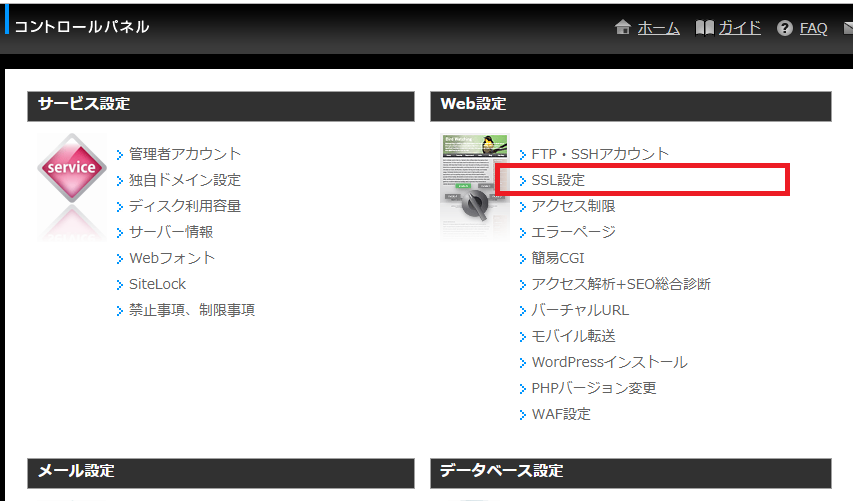
②設定したいドメインを選択
③新規作成を選択
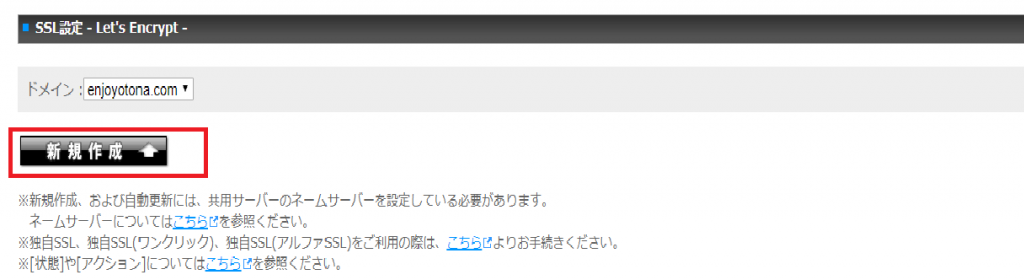
wordpressの設定を変更
下記、設定のwordPressアドレス(URL)とサイトアドレス(URL)を変更する。
http://になっているところをhttps://にする。
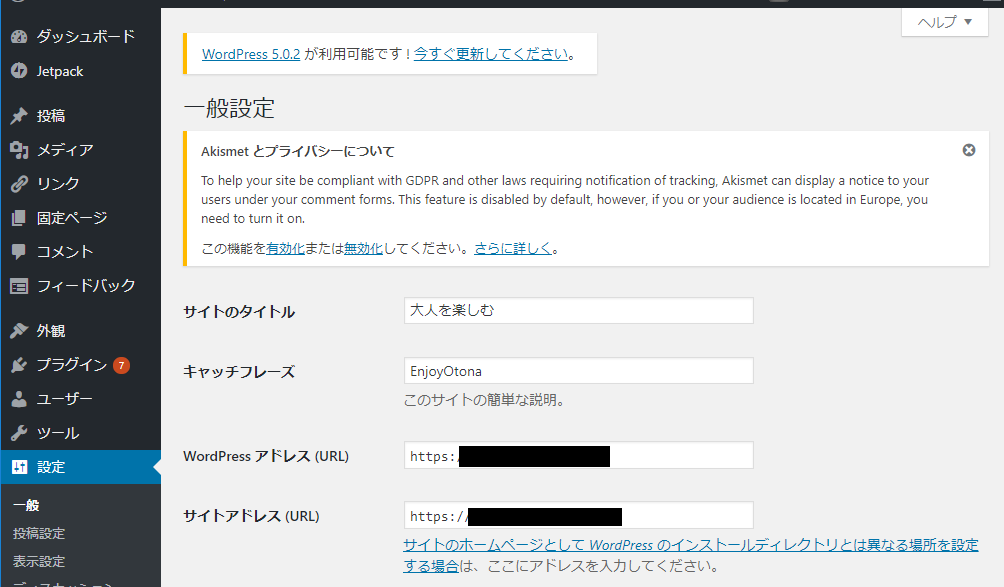
htaccessでリダイレクトを設定
設定の手順は、
- FTPソフトかファイルマネージャーで「.htaccess」をダウンロードする
- .htaccessを修正
- FTPソフトかファイルマネージャで「.htaccess」をアップロード
ダウンロードしたファイルは、ちゃんとバックアップとっておいて、
編集するファイルとは別にしておきましょう!
なにかあったら、すぐもとのファイルをアップロードしなおすことが必要になります。
FTPソフトでやる場合
フリーのFTPソフト等をダウンロードし、お名前.comのコントロールパネルにアクセスし、
FTP/SSHアカウントを選択し、ツールのアクセス設定を行います。
サイトのフォルダ構成を特に変えていなければ、wpフォルダの下に「.htaccess」が見つかります。
ファイルマネージャでやる場合
お名前.comのファイルマネージャを使えば、FTPソフトでやらなくてもOK
お名前.comのコントロールパネルにアクセスし、
「サーバー情報」を選択します。
その後、表示される「ファイルマネージャー」を選択します。
SSL化したいドメインを探して、フォルダを選択します。
.htaccessをみつけたら、クリックするだけでダウンロード開始!
編集した「.htaccess」
結果、下記の内容に修正しました。
※編集の際は、改行コードとか気を付けたほうがいいんですかねぇ・・・・
# BEGIN HTTP > HTTPS
<IfModule mod_rewrite.c>
RewriteEngine On
RewriteCond %{HTTPS} off
RewriteRule ^(.*)$ https://%{HTTP_HOST}%{REQUEST_URI} [R=301,L]
</IfModule>
# END HTTP > HTTPS
# BEGIN WordPress
<IfModule mod_rewrite.c>
RewriteEngine On
RewriteBase /
RewriteRule ^index\.php$ – [L]
RewriteCond %{REQUEST_FILENAME} !-f
RewriteCond %{REQUEST_FILENAME} !-d
RewriteRule . /index.php [L]
</IfModule>
# END WordPress
(参考サイト)
![]()


コメント